O IPTV é moito máis cómodo que o televisor normal, xa que o espectador pode escoller de xeito independente unha lista de reprodución para ver certas canles de TV. Para iso, precisa a aplicación SS IPTV, que comentaremos neste artigo, así como a propia lista de reprodución que vai ver e unha boa conexión a Internet (velocidade Wi-Fi).
Que é SS IPTV?
IPTV é unha forma dixital de transmisión de televisión que un operador de telecomunicacións retransmite a través dunha rede IP. Na maioría das veces, as funcións dun operador de IPTV son asumidas polo seu provedor de Internet doméstico, o que permite ver a televisión a través do protocolo de Internet.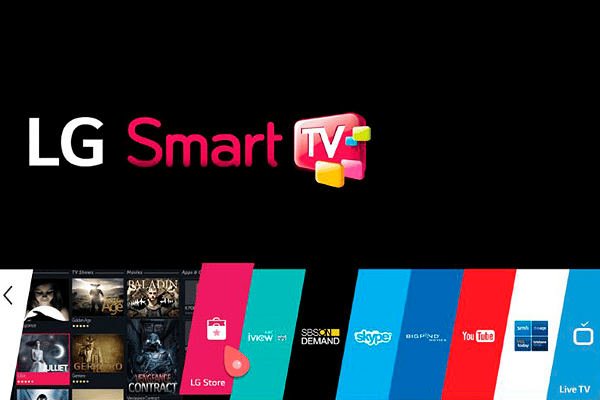 A visualización de canles IPTV lévase a cabo mediante reprodutores especiais. Un dos programas máis populares desta serie é a aplicación SS IPTV. Este é un reprodutor de TV para ver televisión con función intelixente. Permite ver contido de vídeo a través dunha rede local interna (rede interna do ISP) ou a través de Internet (OTT).
A visualización de canles IPTV lévase a cabo mediante reprodutores especiais. Un dos programas máis populares desta serie é a aplicación SS IPTV. Este é un reprodutor de TV para ver televisión con función intelixente. Permite ver contido de vídeo a través dunha rede local interna (rede interna do ISP) ou a través de Internet (OTT).
O reprodutor SSTV IP non ofrece servizo de televisión de pago. Polo tanto, o uso da aplicación é gratuíto. Se o teu operador de IPTV leva cartos para ver canles de TV, o pago farase entre el e ti.
Entre as vantaxes de SS IPTV, cómpre salientar que non é só un reprodutor, senón toda unha plataforma en constante evolución e un verdadeiro centro de entretemento dentro do seu televisor. Con esta aplicación poderás acceder a:
- varios centos de operadores de contido;
- canles de TV terrestres;
- varios vídeos de:
- redes sociais;
- almacenamento en liña;
- aloxamento de vídeo.
SS IPTV converteuse no primeiro programa LG Smart World para TV con protocolo de Internet. É o gañador do LG Smart TV Apps Contest 2013 entre os programas para ver canles de TV IPTV na TV. O xogador foi moi apreciado polo xurado e recibiu o título de “Mellor aplicación”.
Orixinalmente SS IPTV creouse para LG Electronics, pero hoxe tamén está dispoñible para Samsung Smart TV. Os desenvolvedores traballan arreo para mellorar o programa, tendo en conta a opinión dos seus usuarios durante as actualizacións, engadindo cada vez máis novas opcións que a miúdo non teñen análogos no mercado.
A aplicación instálase directamente no propio televisor coa tecnoloxía Smart TV, evitando así a necesidade de mercar calquera dispositivo adicional.
Instalación e configuración do reprodutor IPTV SS en LG TV
Anteriormente, a aplicación SS IPTV nos televisores LG podíase instalar de dúas maneiras: directamente a través do televisor e usando unha unidade flash. Pero hoxe só se pode sacar da tenda de aplicacións LG.
Instalación da aplicación a través da tenda LG
Para instalar o programa na TV, cómpre ir á tenda de contidos de LG. Está presente en modernos televisores de gama alta de LG co sistema operativo Web OS. Nos televisores con sistema operativo NetCast (a maioría das veces trátase de TB producidos antes de 2014), a tenda chámase LG Smart World.
A interface nestas dúas tendas é practicamente a mesma, polo que consideraremos só unha delas. O procedemento de instalación móstrase usando o exemplo de LG Content Store.
Entón, faga o seguinte:
- Abre a tenda de aplicacións no teu TB.

- Na busca da tenda, introduza o nome da aplicación que precisa. Cando apareza na pantalla, fai clic nel.
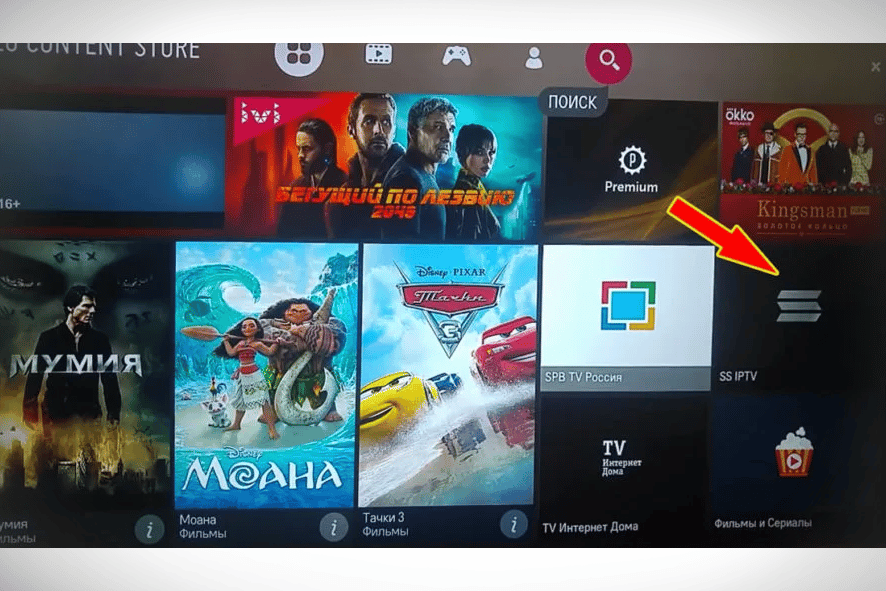
- Fai clic no botón rosa Instalar.
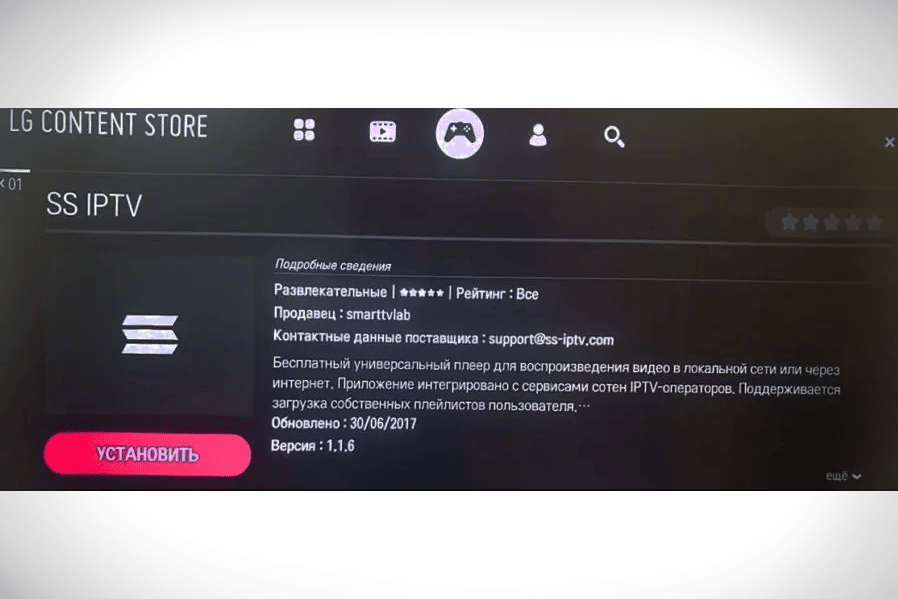
- Ao finalizar o procedemento, faga clic no botón “Executar” que aparece.
Despois de completar a instalación, pode proceder á descarga da lista de reprodución.
Cargando unha lista de reprodución interna (por código)
Para cargar a túa lista de reprodución, debes seguir estes pasos:
- Vaia á configuración (na esquina superior dereita, a icona da engrenaxe).
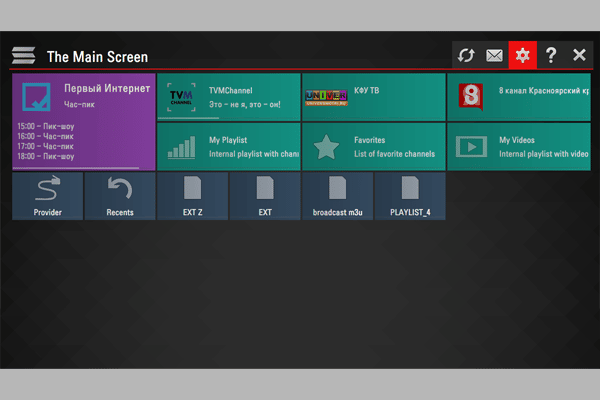
- Vaia á sección “Xeral” (esquerda na columna). Ademais, para que poida acceder á conexión, faga clic no botón “Obter código”.
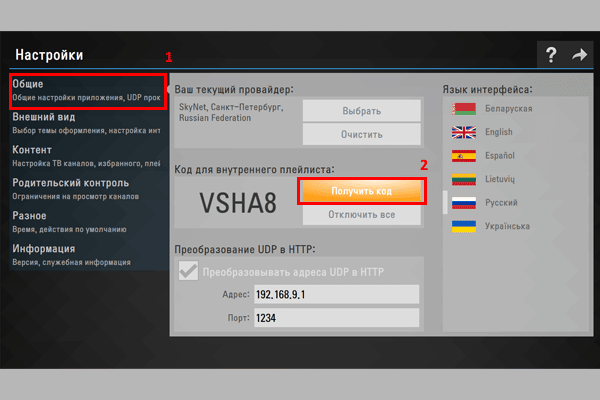
- Lembre ou anota o código único e siga a ligazón: http://ss-iptv.com/ru/users/playlist
- Insira o código recibido na xanela especial e faga clic no botón “Engadir dispositivo”.
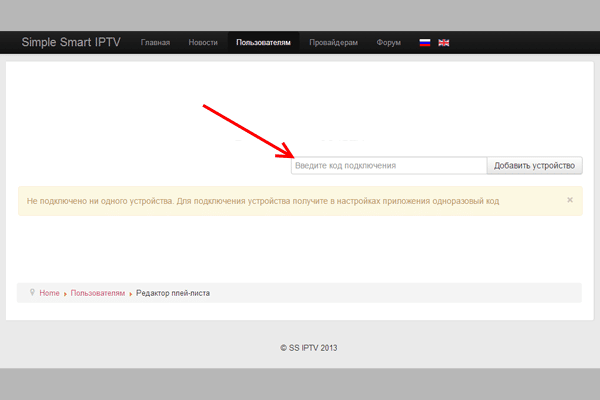
- A continuación, selecciona o ficheiro necesario no teu ordenador e fai clic en “Gardar” para descargalo.
- Despois diso, aparecerá na aplicación unha icona chamada “A miña lista de reprodución”.
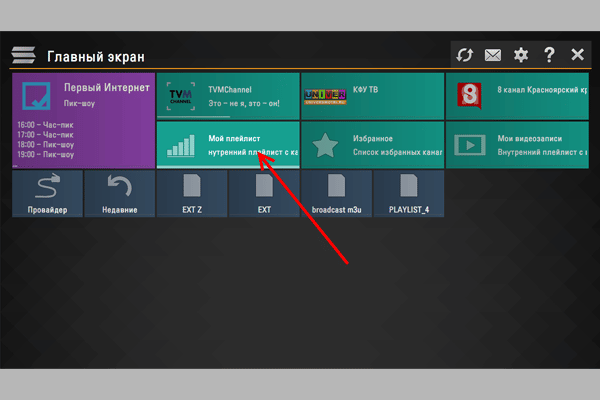
- Despois podes descargar calquera lista de reprodución.
Só se pode cargar unha lista de reprodución interna e debe axustarse ao formato m3u oficialmente aceptado. A carga dunha nova lista de reprodución interna sobrescribe automaticamente a antiga.
Descarga listas de reprodución externas a través de SS IPTV
Podes descargar unha lista de reprodución externa para TB desde calquera recurso. Hai moitos na rede. Para cargar estas listas, faga o seguinte:
- Vaia á configuración facendo clic na engrenaxe na esquina superior dereita da pantalla.
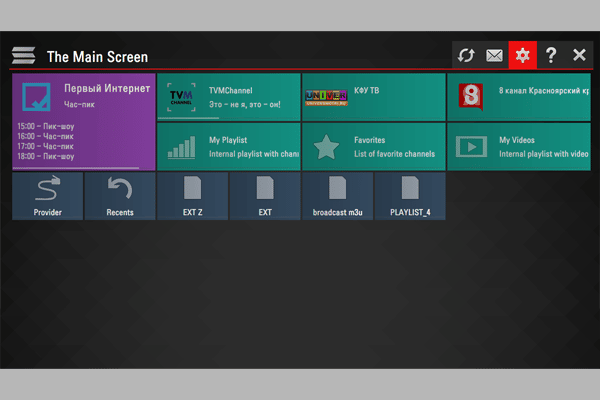
- Vaia á sección “Contido” seleccionándoo na lista xeral da esquerda. Na liña superior selecciona “Listas de reprodución externas” e logo fai clic en “Engadir” na parte inferior. Escribe unha ligazón á lista de reprodución e o seu nome. Fai clic en “Gardar” (o botón está na esquina superior dereita).
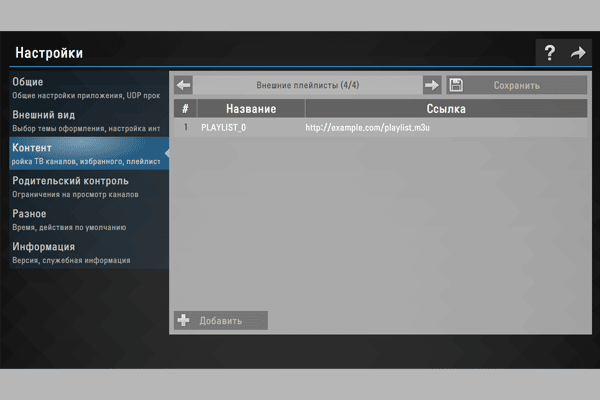
A icona da lista de reprodución externa cargada terá o nome de “A miña lista de reprodución” e aparecerá inmediatamente na pantalla principal do programa. A lista de reprodución IPTV iniciarase automaticamente cando fai clic nesta icona. Permítese un número ilimitado de listas de reprodución externas.
Todas as canles de TV da lista que o programa puido identificar móstranse no panel da canle xunto cos seus emblemas. Para a visualización correcta das canles de TV, é necesario que teñan as ligazóns e os nomes correctos.
- Ligazóns de acceso aberto. Para descargar unha lista de reprodución externa en TB, úsase un servidor de aplicacións especial e, polo tanto, só se poden empregar ligazóns públicas da rede para descargar.
- Formato correcto. Para listas de reprodución externas, permítense formatos m3u, xspf, asx e pls. O estándar de codificación utf-8 para a lista de reprodución tamén garante a carga normal.
Resolución de posibles problemas ao ver IPTV en LG Smart TV
Algúns televisores LG poden ter problemas para ver iTV. Estamos a falar de modelos baseados no sistema operativo webOS, xa que non admiten a transmisión multicast, unha forma de transmisión IPTV. Neste caso, son necesarias medidas adicionais para o funcionamento da televisión IP. A mellor solución sería un servidor proxy. Permitiralle traducir protocolos UDP a HTTP. Para iso, despois de iniciar o propio servidor, na súa configuración, marque a caixa situada ao lado do elemento “Converter UDP a HTTP”. Tamén se require información como o enderezo IP e o porto: Outros problemas:
Outros problemas:
- Mensaxe de erro. Se ao abrir unha lista de reprodución descargada, as canles do televisor non se amosan, senón que se amosan unha pantalla negra e unha mensaxe de mal funcionamento, comprobe se a súa lista de reprodución está operativa activándoa nun PC usando o reprodutor IPTV ou VLC.
- Todo funciona nun ordenador, pero aínda non aparece en TB. Se a lista de reprodución contén ligazóns a fluxos de multidifusión, para o seu funcionamento normal, o televisor debe estar conectado á rede por cable. Moitos televisores non admiten estes fluxos e a súa reprodución só é posible se o proxy UDP está configurado no enrutador de rede.
- Falta a pista de audio rusa. Se as canles de TV móstranse en inglés, alemán, francés, turco ou noutros idiomas, aplique o atributo de pista de audio na súa lista de reprodución.
a pista de audio é o código de idioma da pista de son da canle (para Rusia é rus). É posible indicar ao mesmo tempo 2-3 pistas separadas por comas: “rus, pl, eng”. A pista estándar é a primeira pista da lista. Un exemplo do aspecto do código de idioma na lista de reprodución: #EXTINF: 0 tvg-name = “CTC” audio-track = “rus”, CTC.
- Despois de cargar unha lista de reprodución, os logotipos das canles de TV e EPG non se amosan. SS IPTV ten un sistema moi serio para identificar as canles de TV, que fai fronte á tarefa en máis do 90% dos casos. Se isto non ocorre, cómpre comprobar se os nomes das canles indicadas na lista de reprodución corresponden aos normativos. Tamén cómpre lembrar que o título non debe conter caracteres e elementos innecesarios (índice, nome da categoría, etc.).
- Problemas coa lista de reprodución con contido de vídeo. Se o vídeo móstrase correctamente, pero non se rebobina nin se pon en pausa, a lista de reprodución debe cargarse de novo, pero a través da sección “Vídeos”, que se atopa na configuración do reprodutor.
Usar SS IPTV en LG Smart TV fai que ver televisión sexa o máis cómodo posible. Debido ao programa SS IPTV e a unha lista de reprodución correctamente seleccionada, xa non podes perder o tempo dándolle a coñecer programas que non che interesan. Instale o reprodutor, descargue a lista de reprodución e comece a ver.








С плеером SS IPTV на нашем Smart TV LG мы себя чувствуем довольно комфортно. Найти его нам труда не составило, находится оно в магазине приложений LG и с установкой и настройкой тоже сложностей не было. Чтобы не возникало проблем в просмотре мы пользуемся подключением к сети напрямую через кабель. Настройка плейлиста несложная, я думаю каждый с этим разберется сам, за то потом можно не тратя время на поиски, смотреть необходимый вам контент. Раньше мы и не мечтали даже о таком, технологии сейчас удивляют каждый день чем-то новеньким
Новая функция плеер IPTV,позволяет самостоятельно выбирать каналы для просмотра.
Новые функции помогают реализовать различные видеозаписи из социальных сетей.
Я сама установила,с этим проблем нет. Сама установка не занимает много времени.Хочу чтоб такая функция была во всех телевизорах.Мой телевизор поддерживает технологию Smart TV,что способствует пользоваться новой услугой. Информационные технологии идут ноги со временем. Развиваются каждый день нано технологии.Мне интересно,что ждать дальше.Какие функции еще появятся.
С плеером SS IPTV на нашем Smart TV LG мы себя чувствуем довольно комфортно. Найти его нам труда не составило, находится оно в магазине приложений LG и с установкой и настройкой тоже сложностей не было.
enbleme ist kein deutsch enbleme ist französisch kein deutsch
logos oder zeichen im deutsch .
wie kann ich die französisch programe aktiviert ich habe ein lg k
4k fernsehe tf1 und tv5 monde funktioniert sowie auch auf die
kabel tv aber das reste nicht .
سلام . وقت بخیر کد مربوطه داخل سایت وارد میکنم ولی گزنیه پلیر داخل خود برنامه فعال نمیشه . ممکنه راهنمایی کنید . ممنون
Хочу поделится отличным сервисом IPTV, множество каналов разных групп в том числе детские, музыкальные, фильмовые, ХХХ. Отличное качество! Доступная цена: 1-2$ Рекомендую!
https://satbiling.com/register.php?partner=7861